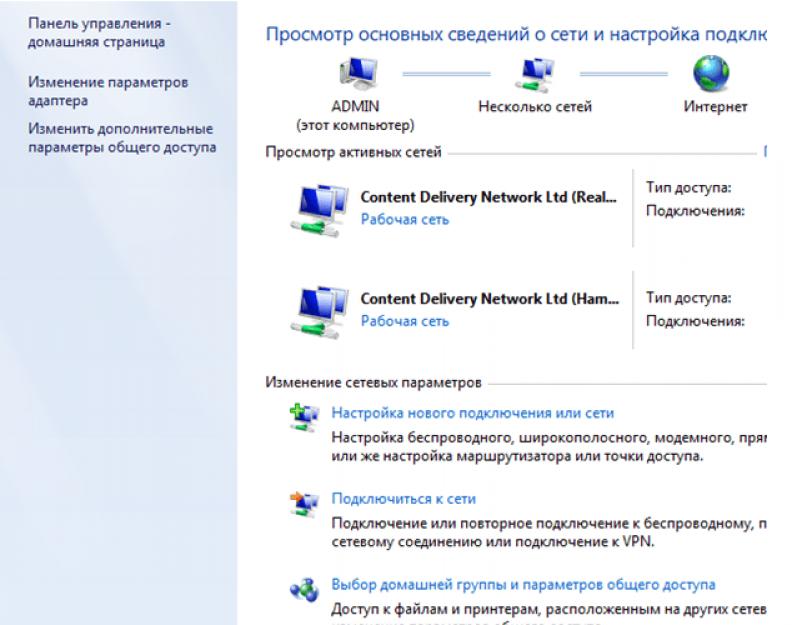Articole și Lifehacks
Acest manual vă va spune despre cum să folosești internetul de la telefon la computer prin usb- folosind un cablu de date și setările corespunzătoare pe telefon și pe computer.
Ca sistem de operare de bază va fi folosit Windows 7, ale cărui setări pot fi adaptate cu ușurință atât la versiunile anterioare, cât și la cele mai vechi.
Configurarea setărilor dispozitivului mobil
1. Mai întâi trebuie să setați o anumită configurație pentru dispozitivul dvs. mobil;
2. Trebuie să mergeți la secțiunea setări și acolo la secțiunea rețele wireless, intrați în „Modem Mode” și verificați elementul „USB”;
Cablu de date și drivere
Acum conectăm cablul de date la portul mini USB al telefonului mobil și la mufa USB a computerului. În acest caz, în majoritatea cazurilor, programele driver necesare vor trebui instalate independent. În caz contrar, acestea vor trebui instalate manual.
Dacă totul s-a conectat cu succes și corect, ecranul va afișa o notificare.
Configurarea setărilor computerului
1) Pentru a face acest lucru, accesați „Panou de control” (meniul „Start”) și setați vizualizarea acestuia în modul „Icoane mari”;
2) Apoi faceți o intrare în secțiunea „Modemuri și telefoane”, unde poate apărea o cerință cu clarificări locație geografică(aici puteți scrie orice și apăsați confirmare);
3) După aceea, va deveni disponibil directorul necesar „Modemuri și telefoane”, din care se face trecerea la fila cu modemuri;
4) Aici este necesar să găsim în lista propusă modelul dispozitivului mobil utilizat, care acționează în acest caz ca bloc de modulare/demodulare, iar prin activarea acestuia treceți prin secțiunea „Proprietăți”;
5) În directorul care apare, mergeți la secțiunea parametri suplimentari de comunicare și introduceți acolo următorul cod în linia de inițializare: AT+CGDCONT=1,"IP","internet";
6) Acum trebuie să închideți toate ferestrele deschise (OK) prin confirmare, cu excepția ferestrei principale de configurare, în care ar trebui să mergeți la „Centrul de control de partajare” și de acolo la „Setări pentru o nouă conexiune la rețea”, selectarea elementului de setări de conexiune prin telefon;
8) Nu este nevoie să specificați parola și numele de utilizator, ci doar numele operatorului utilizat, ca nume de conexiune, și numărul de telefon;
9) Acum trebuie doar să activați conexiunea cu confirmare și, după ce aceasta este stabilită cu succes, puteți face clic pe butonul de navigare în rețea, după care ar trebui să se deschidă browserul implicit cu Internetul activ.
Toate. Conexiunea la rețea prin telefon a reușit.
sfaturi
Pe fiecare telefon în parte, pot exista diferențe de software în meniu față de cele indicate în acest manual, dar toate vor avea o similitudine intuitivă.
Dacă pe telefonul conectat sunt utilizate mai multe cartele SIM, atunci conexiunea la Internet va veni de pe cardul de prima valoare.
APN în setări trebuie specificat corect, iar tariful trebuie să permită conectarea la rețea.
Important! În acest manual vorbim despre dispozitivele Android, adică modalitățile de a vă conecta telefonul la Internet printr-un computer printr-un cablu USB pe alt sistem de operare nu funcționează.
Apare adesea o problemă - nu există Internet pe telefon și nu există nicio modalitate de a utiliza Wi-Fi, dar există un computer cu o rețea funcțională. Acest articol descrie o soluție simplă - conectarea prin cablu.
Tot ce ai nevoie este un cablu USB, un fir pentru a încărca dispozitivul. Fara programe sau complicatii.
Din păcate, iPhone și Windows Phone nu există nicio funcție care să vizeze comunicarea cu World Wide Web. Desigur, există unele programe menite să creeze o punte între computere și dispozitive cu sistemele de operare de mai sus. in orice caz Pe aici acest lucru nu este afectat.
Conectați telefonul cu un fir. Merită să vă asigurați că laptopul recunoaște smartphone-ul. Dacă totul este în ordine, atunci la contact, computerul va emite un sunet caracteristic, iar dispozitivul va fi afișat în folderul disc.
Dacă computerul „nu vede” Android, deși dispozitivul arată o conexiune reușită, atunci trebuie să instalați driverul. Acest program ajută computerul să interacționeze cu gadgetul. Asigurați-vă că căutați un driver pentru modelul dvs., alții cel mai probabil nu vor funcționa.
După instalare, telefonul va fi afișat, dar dacă acest lucru nu se întâmplă, atunci merită să verificați cablul și conectorul USB al computerului.
Cum să vă conectați telefonul la Internet printr-un computer folosind un cablu USB
Mergi la setări Android gadget. În primul grup de setări, trebuie să selectați fila „mai multe”. Printre articolele propuse, veți avea nevoie de elementul de internet USB. Uneori, numele filei este diferit, dar sensul este același. Trebuie să activați acest articol.
Urmează manipulările cu computerul. În primul rând, este important să vă conectați la centrul de rețea și partajare. Puteți merge acolo, RMB pe pictograma conexiuni web din bara de activități, de obicei în partea dreaptă. Dacă butonul de căutare nu apare, atunci există o alternativă:
- Start.
- Panou de control.
- Categorii.
- Net.
Apoi faceți clic pe Centrul de rețea și partajare. Pe lângă blocul principal de hyperlinkuri, există mai multe în partea stângă a meniului. Printre acestea, trebuie să mergeți direct la „Schimbați setările adaptorului”.

Caseta de dialog deschisă arată legăturile active către servere. Lista de nume conține și internetul prin care funcționează computerul în sine. Nu este greu de găsit, după tip cu fir sau fără fir. În plus, există un web creat dispozitiv Android. Mai bine să-l redenumiți.
Faceți clic dreapta pe pictograma de conexiune aferentă PC-ului, accesați panoul „Acces”. Apoi, activați opțiunea „Permite altor utilizatori să se conecteze la acest computer”.
Dacă PC-ul are trei sau mai multe rețele active, va fi obligatoriu să se indice în mod specific cui i se acordă accesul. Este important să îl selectați pe cel pe care l-a creat smartphone-ul din lista de rețele și să ieșiți selectând salvare.
Accesați proprietățile de rețea ale smartphone-ului și în fereastră, fără a merge la alte file, faceți dublu clic pe „Internet Protocol Version 4”. Adresele implicite vor fi introduse în câmpurile implicite. Prima linie va trebui schimbată în 192.168.0.1.
Cel mai probabil adresa este diferită. În acest caz, mai întâi bifați caseta de lângă „obține automat IP”, ieșire, salvare. Apoi reveniți la proprietăți, la aceeași filă de protocol și introduceți numerele indicate mai sus în primul câmp.
Acum, când faceți clic pe a doua linie, este introdusă o altă adresă. Dacă acest lucru nu se întâmplă, trebuie să apăsați tasta Tab. Apoi, trebuie să închideți fereastra, salvând modificările.
După toate operațiunile, telefonul va fi conectat cu succes la server. Dacă trebuie să deconectați cablul și să-l reconectați, atunci procedura va trebui refăcută parțial. Dar, având în vedere că durează jumătate de minut, nu va fi greu.
De la un router fix. Dar ce se întâmplă dacă dispozitivul mobil are deja internet de mare viteză de înaltă calitate și nu doriți să cheltuiți bani în plus pe WiFi „clasic”.
Deci, aici vom analiza cum să conectați un laptop la Internet prin intermediul unui telefon și dacă telefonul poate fi folosit chiar și ca modem.
Pentru a utiliza telefonul ca modem pentru laptop, mai întâi trebuie să verificați:
Serviciul „telefon ca modem” este disponibil la tariful dvs.?
Dacă navigați frecvent world wide web, este cel mai profitabil să conectați un tarif special care implică utilizarea activă a Internetului.

Funcționează conexiunea la internet pe telefon în sine. Pentru a face acest lucru, deschideți browserul instalat ( aplicatie mobila) și introduceți adresa site-ului dvs. preferat: dacă telefonul este capabil să încarce și, respectiv, să afișeze pagini de Internet rețea de telefonie mobilă funcţionează corect şi îl puteţi folosi pe laptop.
Cum să conectezi internetul la un laptop printr-un telefon Android
Pentru a vă conecta telefonul la un laptop ca modem, va trebui să modificați setările dispozitivului Android. Toate opțiunile necesare pentru a vă conecta la Internet în oricare dintre cele trei moduri propuse se află în elementul de meniu „Setări -> Rețele wireless -> Setări avansate -> Tethering și hotspot portabil”.
Metoda numărul 1: Conectare prin cablu USB:
- 1. Atașați ;
- 2. Laptopul dvs. ar trebui să raporteze detectarea unui dispozitiv nou;
- 3. Activați opțiunea de conectare USB.

În absența unui cablu, conexiunea se poate face prin una dintre rețelele wireless:
Metoda numărul 2
- 1. Deschideți setările smartphone-ului dvs.;
- 2. Activați opțiunea i.

Prima dată când opțiunea este activată, sunt utilizate setările implicite. Acestea pot fi modificate în elementul de meniu corespunzător.
Metoda numărul 3
- 2. Conectați-vă telefonul la laptop prin bluetooth;
- 3. Deschideți setările smartphone-ului;
- 4. Activați hotspot-ul portabil prin opțiunea Bluetooth.

Cum se configurează internetul pe un laptop printr-un telefon iOS?
Opțiunile de conectare se află în elementul de meniu „Setări -> Cellular -> Selectare modem”.
Metoda numărul 1: Conectați prin cablu USB.
Pentru a face telefonul dvs. un modem USB, trebuie să aveți sistem de operare laptop instalat iTunes.
- 1. Activați modul tethering în setările iPhone;
- 2. După aceea, conectează-ți dispozitivul la laptop: conexiunea la rețea se va face automat.

Metoda numărul 2: Conexiune wireless (Wi-Fi)

Metoda numărul 3: Conexiune wireless (Bluetooth)
- 1. Asigurați-vă că laptopul dumneavoastră este echipat cu un modul Bluetooth;
- 2. Asociați iPhone cu laptop prin interfața Bluetooth;
- 3. Selectați „pereche” pe telefonul inteligent, introduceți codul afișat pe computer;
- 4. Conectați-vă la un smartphone de pe un laptop.
Cum se conectează un laptop la Internet printr-un telefon mobil care rulează Windows Phone?
Această clasă de dispozitive nu acceptă o conexiune USB. Cu toate acestea, există încă posibilitatea de a vă conecta printr-o rețea wireless:
- 1. Deschideți lista de setări, găsiți elementul „Partajare Internet”;
- 2. Activați această opțiune, selectați tipul de rețea wireless, creați un nume și o parolă.
Cum se configurează un laptop pentru internet mobil?
După configurarea corespunzător a telefonului, tot ce rămâne este să vă conectați de la un laptop la o rețea creată anterior. Pentru asta:
- 1. Deschideți lista de rețele disponibile;
- 2. Găsiți numele rețelei în listă, setat anterior în setările telefonului;
- 3. Conectați-vă la rețeaua selectată introducând parola pe care ați setat-o pe telefon.
Instrucțiuni pentru configurarea dispozitivelor cu sisteme de operare diferite ca modem USB.
Navigare
Telefoanele mobile moderne au multe aplicații și servesc oamenilor nu numai ca mijloc de comunicare, ci și ca cameră video, player mp3, hard disk, televizor, consolă de jocuri și chiar ca computer cu drepturi depline.
Cu toate acestea, majoritatea oamenilor încă nu știu că, pe lângă toate cele de mai sus, un telefon mobil poate înlocui un modem portabil care poate fi conectat la un computer desktop sau laptop și poate accesa Internetul.
Această caracteristică este indispensabilă în călătoriile lungi când nu există nicio modalitate de a vă conecta la Wi-Fi și ați uitat modemul USB acasă sau nu îl utilizați deloc. Cum se conectează laptopul la internet folosind telefon mobil? Vă vom spune în acest articol
Conectarea unui laptop la internet printr-un telefon
Ce ar trebui să știți înainte de a vă conecta?
- Prima și cea mai importantă condiție pe care ar trebui să o cunoașteți este ca unul dintre sistemele de operare să fie instalat pe telefon: Android, iOS sau Windows Phone. De asemenea, dispozitivul trebuie să accepte transferul de date prin 3G/HSDPA. În caz contrar, computerul nu va recunoaște dispozitivul ca modem și nu va avea acces la rețea
- Este la fel de important să ne amintim că viteza de conectare la Internet folosind un telefon mobil va fi de câteva ori mai mică decât atunci când este conectat printr-un modem USB cu drepturi depline. Fii pregătit pentru încărcarea lentă a paginii și întreruperi frecvente ale conexiunii
- De asemenea, nu uitați că operatorii comunicare celulară stabiliți prețuri destul de mari pentru 1MB de date transmise și primite, iar tarifele nelimitate sunt foarte limitate în ceea ce privește traficul. Pentru dispozitivele mobile, aceste prețuri sunt destul de acceptabile, dar utilizarea internet mobil pe un computer vă poate lovi puternic buzunarul
- Faptul este că paginile de internet descarcă tot conținutul disponibil pe ele de pe un computer. Inclusiv reclame și rulouri flash cu redare automată care cântăresc foarte decent și vă distrug traficul în câteva minute
- Este recomandat să folosiți această metodă de conectare numai dacă nu este posibil să utilizați niciun alt tip de conexiune. Vă va potrivi doar pentru vizualizarea paginilor de e-mail și text. Dacă doriți să ascultați muzică, să vizionați videoclipuri și filme, ar trebui să obțineți un modem USB, care poate fi achiziționat de la orice operator de telefonie mobilă

Configurarea unui dispozitiv Android ca tethering
Configurarea unui dispozitiv Android sub un modem
- Înainte de a conecta telefonul la computer, este necesar să setați setările necesare pe acesta, astfel încât acesta să treacă în modul modem
- Pe dispozitivele Android, accesați „ Inca”, care poate fi găsit în meniul principal de setări din secțiunea „ Rețele fără fir". Apoi, accesați fila „ Modul modem»
- În fereastra care apare, accesați „ Setarea punctului Acces WiFi ” și asigurați-vă că punctul creat acolo corespunde tuturor setărilor pe care vi le-a furnizat operatorul
- Dacă toate setările sunt corecte, activați Internetul mobil pe dispozitiv și conectați-l la computer folosind cablu USB. După conectare, computerul va recunoaște dispozitivul și va oferi să instaleze driverele necesare pentru acesta. Acceptăm oferta, așteptăm să apară pictograma conexiunii la internet în panoul de jos, deschidem browserul și folosim World Wide Web

Configurați un dispozitiv iOS ca tethering
Configurarea unui dispozitiv iOS sub un modem
- Pe dispozitivele cu sistem de operare iOS, procedura de conectare este similară cu cea anterioară, cu excepția faptului că „ Modul modem» aflat imediat în meniul principal de setări
- Dacă un astfel de element nu este afișat în meniu, aceasta ne spune că Internetul mobil este inactiv sau complet absent pe dispozitiv. Porniți internetul mobil și verificați din nou meniul de setări. În cazul în care un " Modul modem' nu a apărut, încercați să reporniți dispozitivul
- După ce toate setările de pe dispozitivul mobil sunt setate, îl conectăm la computer prin cablu USBși așteptați ca dispozitivul să fie recunoscut de computer. Dacă vi se solicită să instalați driverele necesare, faceți clic pe „ O.K”, Așteptăm finalizarea instalării, deschidem browserul și intrăm online

Setarea dispozitivului la Baza Windows Telefon ca modem
Configurarea unui dispozitiv Windows Phone ca modem
- Pe dispozitivele cu sistemul de operare Windows Phone, setările sunt setate în „ Internet partajat”, care se află în meniul principal de setări
- Verificați corectitudinea datelor introduse și activați modul modem folosind comutatorul, apoi asigurați-vă că internetul mobil de pe dispozitiv este activ
- Apoi, în același mod, conectați dispozitivul la computer prin intermediul cablu USB, instalează driverele necesare, dacă computerul le cere, deschide orice browser și folosește Internetul pentru plăcerea ta
IMPORTANT: În unele cazuri, este posibil ca computerul să nu recunoască automat dispozitivul ca modem. Cel mai adesea, această problemă apare pe dispozitivele cu sistem de operare iOS.
Pentru a o rezolva, trebuie să faceți următoarele:
- Pe desktop, faceți clic dreapta pe comanda rapidă " Calculatorul meu", Selectați " Proprietăți", Mai departe " Manager de dispozitiv»
- În fereastra care se deschide, extindeți „ Dispozitive personale" și găsiți dispozitivul numit " Apple iPhone ' sau ceva asemanator
- Apoi, ar trebui să actualizați manual driverele de pe acesta și să reporniți computerul. După o repornire, problema ar trebui rezolvată
VIDEO: Cum se conectează Internetul la un computer prin telefon?
În prezent, mulți oameni cred că fără internet viața nu există. Prin urmare, în conditii moderneîn în locuri publice instalați routere Wi-Fi care oferă vizitatorilor acest loc distribuție gratuită. Dar dacă trebuie să faceți o muncă urgentă, dar nu există în apropiere internet gratuit? Cum se rezolvă această problemă? Mulți utilizatori de computere au telefoane care au instalate pachete de furnizori care oferă nu numai comunicații vocale, ci și Internet. Dar
Cum să transferați internetul de la telefon la computer
Există de fapt doar trei opțiuni pentru a transfera Internetul. Totodată, numărul acestora poate fi redus în funcție de dotarea tehnică a calculatorului și de accesoriile disponibile, care permit un astfel de transfer. Asa de,
Metoda unu - folosind un cablu care conectează telefonul și computerul. În acest caz, nu este nevoie de dispozitive suplimentare sau cerințe speciale pentru computer, cu excepția prezenței unui cablu de conectare.
A doua metodă este să distribuiți internetul de pe telefon folosind Wi-Fi. Dar există câteva caracteristici. Telefonul trebuie să aibă o opțiune de distribuție Wi-Fi, computerul trebuie să aibă un adaptor Wi-Fi încorporat sau un astfel de adaptor trebuie să existe ca dispozitiv separat.

A treia modalitate este de a folosi conexiuni Bluetooth. Restricțiile care se impun acestei metode sunt similare cu cele din cazul precedent. Alegerea modului de transferare a internetului de pe telefon pe computer va depinde în mare măsură de preferințele dvs., precum și caracteristici tehnice calculator și telefon. În viitor, să ne uităm la fiecare dintre aceste metode separat.
Transmitere prin internet prin cablu
Primul lucru de făcut este să vă conectați telefonul la computer cu un cablu. Este de remarcat faptul că unele telefoane folosesc același conector pentru încărcarea bateriei. Prin urmare, este important să aveți Un cablu USB pentru conectarea telefonului la un computer, care nu este întotdeauna inclus. În viitor, este necesar ca computerul să vă identifice telefonul. În funcție de sistemul de operare instalat pe computer și de tipul de telefon, această operațiune poate diferi pe diferite sisteme.
Dar esența acestei acțiuni este aceeași - computerul trebuie să fie prevăzut cu drivere pentru acest model de telefon, datorită cărora va putea transfera date de pe telefon pe computer și invers. Unele sisteme sunt concepute pentru a găsi automat driverele în sistemul de operare, iar unele cabluri au un disc cu software-ul corespunzător. Dar cel mai adesea trebuie să cauți drivere pe Internet.
După ce telefonul a fost determinat, este necesar să efectuați operațiunile afișate în fotografia de pe el.

Trebuie să accesați setările telefonului și să selectați fila „Alte rețele”. În el, selectați „Modem USB”. Și după aceea, Internetul apare pe computer aproape imediat.
Cum să transferați Internetul de la telefon la computer prin Wi-Fi
Această metodă de distribuire a internetului este cea mai populară și cea mai des folosită de utilizatorii tehnologiei informatice. Avantajul acestei metode este absența conexiunilor prin cablu și nu este nevoie să căutați drivere. În plus, majoritatea smartphone-urilor moderne pot distribui internetul de pe telefon, în timp ce telefonul acționează ca un punct de acces. Și orice laptop modern are un adaptor Wi-Fi. Prin urmare, punctul de acces este mai întâi pornit pe telefon și, dacă este planificată o conexiune sigură, este setată o parolă pe acesta.

După aceea, Wi-Fi este pornit pe computer, rețeaua Wi-Fi a telefonului este determinată. Computerul îți cere o parolă, după ce a introdus-o, internetul este deja pe computerul tău.
Partajarea internetului folosind o conexiune BlueTooth
Utilizare Conexiunile BlueTooth nu sunt atât de populare printre proprietarii de computere. Acest lucru se datorează intervalului scurt de încredere Conexiunile BlueTooth, pe de o parte, iar pe de altă parte, acest tip de conexiune este mai puțin utilizat decât Wi-Fi. Cu acest tip de conexiune, telefonul apare deoarece configurația sa este foarte asemănătoare cu configurarea unui modem conectat printr-un cablu USB. Numai în acest caz, modemul Bluetooth este selectat în setările telefonului.